如何快速切换电脑上的大小写字母
无论是撰写文档、填写表格,还是日常聊天,正确使用大小写字母都是提升信息可读性的关键,许多用户(尤其是刚接触电子设备的人)对电脑键盘的大小写切换方法并不熟悉,本文将详细讲解不同操作系统和设备上切换大小写的操作方法,帮助您高效完成输入任务。
一、键盘上的核心按键:Caps Lock 与 Shift
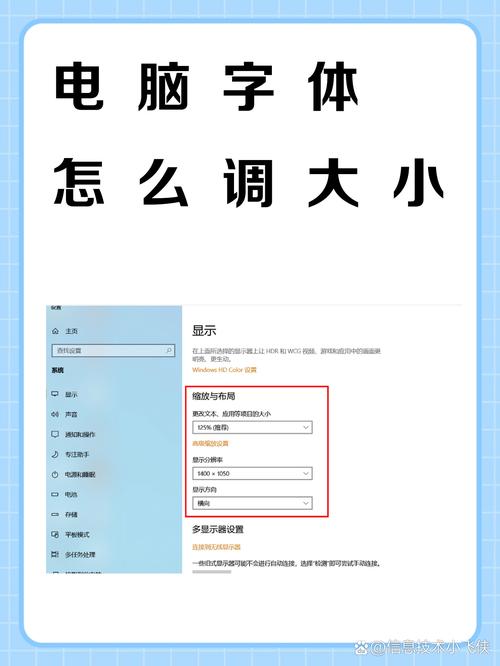
在绝大多数键盘上,切换大小写主要依赖两个按键:Caps Lock(大写锁定键)和Shift(上档键),两者的功能略有不同,适用于不同场景。
1、Caps Lock 键
功能:按下此键后,键盘进入“大写锁定”模式,此时输入的字母均为大写。
操作提示:
- 按下一次 Caps Lock,键盘右上角指示灯(若有)会亮起,表示大写模式已开启。
- 再次按下 Caps Lock,指示灯熄灭,恢复小写模式。
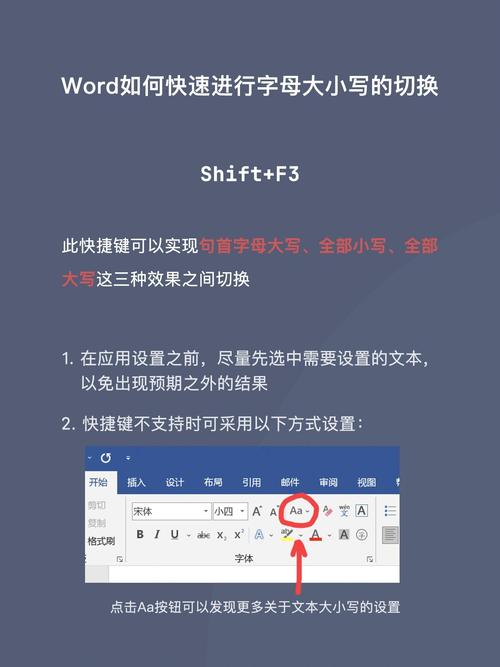
适用场景:需要连续输入多个大写字母(如缩写词、标题等)。
2、Shift 键
功能:按住 Shift 的同时按字母键,可临时输入单个大写字母;松开后恢复小写。
操作提示:
- 左右两侧 Shift 键功能相同,可根据习惯选择。
- 在 Caps Lock 已开启的情况下,按住 Shift 输入字母会临时切换为小写。
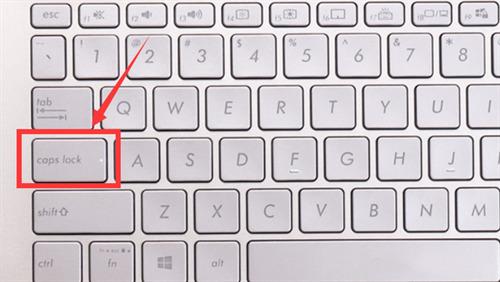
适用场景:偶尔需要输入大写字母(如句首、专有名词等)。
**二、不同操作系统的细节差异
虽然切换大小写的核心逻辑一致,但不同系统在功能设置和快捷键上可能存在细微差别。
**1. Windows 系统
默认操作:
- 按下 Caps Lock 开启大写模式,再次按下关闭。
- 通过任务栏右下角的输入法状态栏(如中文输入法)可查看当前是否处于大写状态。
高级设置:
- 若 Caps Lock 键失灵,可通过“控制面板”>“语言”>“输入法设置”调整键盘行为。
- 部分品牌电脑支持自定义 Caps Lock 功能(如通过驱动软件将其改为快捷键)。
**2. macOS 系统
默认操作:
- 按下 Caps Lock 切换大小写模式,与 Windows 逻辑相同。
- 在中文输入法下,Caps Lock 可能被默认为中英文切换键,需在“系统设置”>“键盘”中调整。
实用技巧:
- 按住 Shift 键临时输入大写字母的功能与 Windows 一致。
- 可通过“按住 Caps Lock 启用听写”功能(需在设置中关闭)避免误触。
**3. Linux 系统
通用操作:
- Caps Lock 与 Shift 的功能与其他系统一致。
- 部分发行版(如 Ubuntu)允许通过“设置”>“键盘”自定义按键行为。
特殊配置:
- 高级用户可通过终端命令修改键盘映射(例如将 Caps Lock 改为 Ctrl 键)。
三、外接键盘与笔记本电脑的区别
除了系统差异,设备本身的键盘设计也可能影响操作体验。
1、外接键盘
- 多数外接键盘配备独立的 Caps Lock 指示灯,方便用户确认状态。
- 机械键盘可能因轴体类型不同导致按键手感差异(如青轴触发声音更明显)。
2、笔记本电脑
- 部分轻薄本为节省空间,可能将 Caps Lock 指示灯集成在按键上(通过背光颜色变化提示状态)。
- 若键盘无指示灯,可通过输入框或文档实时观察字母大小写变化。
**四、常见问题与解决方案
1、Caps Lock 键失灵怎么办?
- 临时方案:使用 Shift 键替代输入大写字母。
- 长期方案:检查键盘驱动是否正常,或尝试外接键盘。
2、误触 Caps Lock 导致输入错误
- 可通过系统设置降低按键灵敏度(部分系统支持)。
- 关闭 Caps Lock 功能,仅依赖 Shift 键输入大写字母(需修改注册表或系统配置文件)。
3、外接键盘与系统不兼容
- 检查键盘接口是否松动,或尝试更换 USB 端口。
- 更新系统或安装官方驱动程序。
**五、提升输入效率的建议
习惯使用 Shift 键:避免频繁切换 Caps Lock,减少误触概率。
利用输入法工具:部分中文输入法支持“按 Shift 切换中英文”,可进一步简化操作。
定期清洁键盘:防止灰尘或异物导致按键卡滞。
正确掌握大小写切换方法不仅能提高工作效率,还能避免因格式错误引发的沟通误解,实际操作中,用户可根据个人习惯选择依赖 Caps Lock 或 Shift 键,对于需要频繁切换语言的场景,建议结合输入法快捷键(如 Ctrl+空格)进一步优化流程。









评论列表 (1)
电脑切换大小写通常通过键盘上的Shift键和字母键配合实现。
2025年05月23日 18:38